 |
|
|
| EPSON GT-X970 ドライバの設定→こちら |
| EPSON GT-X980 ドライバの設定→こちら |
|
| どうも周囲が欠ける!キモ! プレビュー |
フィルムの端までキッチリとスキャンしたい。
※サムネイルの設定で、周囲真っ黒な夜間以外は、フィルム全域をほぼ認識できます。 |
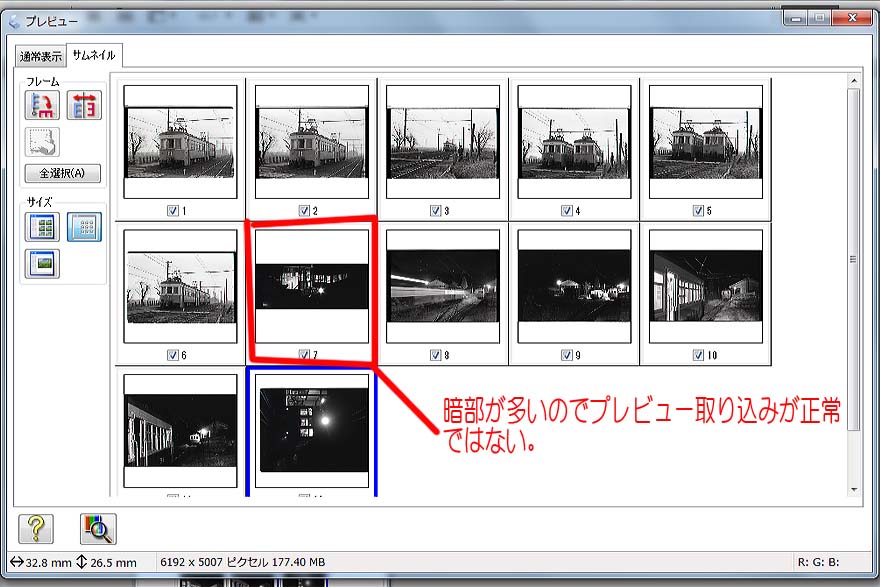 |
↑「サムネイル」でのプレビューは周囲がカットされてしまう。
デフォルトの「サムネイル」プレビューは本スキャン時にそのまま周囲がある程度切り取られてスキャンされ、
同じ画像でも動かしたり、再スキャンすると範囲が微妙に異なり、ファイル容量も変動します。
自動認識で切り出した場合、GT-X980でも記載していますが、周囲真っ黒な夜間の認識はまず正常範囲切出不可能。
昼間コマでも周囲を狭く認識します。
ほとんどのコマは完全なフィルムコマの範囲より狭くプレビューされ、本スキャンで欠けてる〜!。 |
| まずは設定 |
 |
| ↑これで↓フィルム端も含めて最大になります。 |
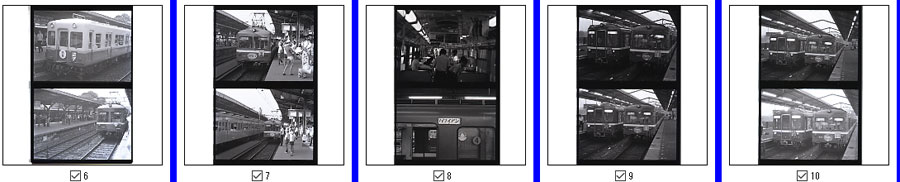 |
| ただし、夜などの暗い部分は↓「通常表示プレビュー」の方法で |
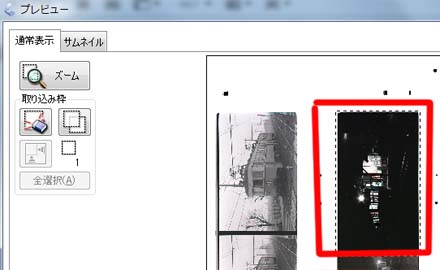 |
←取り込みは「通常表示」で
←カーソルをフィルム上に置くと点線で
選択出来るようになる。
左右に広げて正常にする。
※要注意:
広げてから、
「サムネイル」に戻ると、元の狭いプレビュー画像に戻る。
範囲指定したプレビューも壊れます |
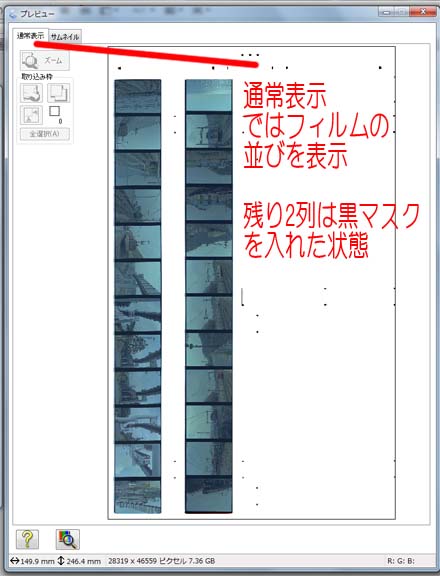 |
GT-X970,980共通(ほぼ全部)
GT-X970は1コマ単位の回転機能がありません。
■フィルムを裏返しに装着した場合は「サムネイル」モードで可能な裏返し
が出来ません。ソフトで「左右の反転」などで正常に戻します。
←「通常表示」モード。
通常表示はフィルムを反対に装着して範囲確定しても
「サムネイル」プレビュー設定にある「左右の反転」ができません。
取り込み後ソフトに頼ることになります。
<エプソン様へ>
通常表示モードは大幅に改良して欲しいところ。
出来れば「定尺モード」を作って工業規格の35mm、ハーフフィルムの範囲を設定、コマの範囲設定を移動するだけになれば大幅に能率は上がります。 |
|
| スキャン開始!の前に保存場所の設定 |
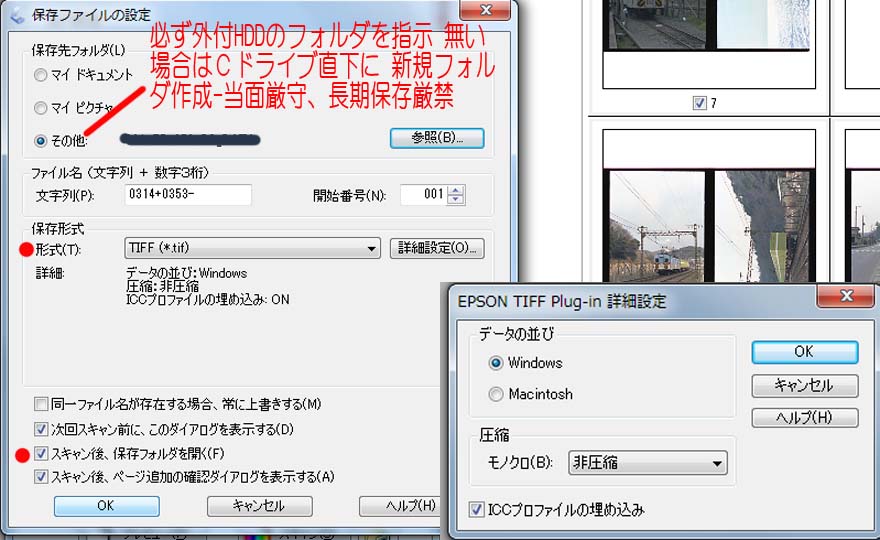 |
スキャンを開始すると、「保存ファイルの設定」画面が表示される
「保存形式」でTIFFを選択。詳細設定が表示されるので設定する。
「保存先フォルダ」は必ず「その他」を選択。→「参照」で「コンピュータ」を表示し、
Cドライブ以外の外付けHDDのフォルダを指定する
※1つのハードディスクをドライブ分割している場合は、極力そのドライブに置かない。
基本は内蔵、外付け問わず「他の個体のハードディスク」個々に正・副データを保存。 |
●スキャンデータサイズ (35mm:TIFFファイル RGB(16×3)=48bit)
「通常表示」の手動範囲確定取り込みは適当な範囲指定なので1コマの容量は172~190MB程度です。
「サムネイル」の自動範囲の設定も適宜変動するので、マックス187MBで計算が余裕かも
計算するには余裕見込んで1コマ190MBが良いかもです |
| ●とりあえずスキャン出来ましたの例。 |
 |
 |
| ■退色復元 |
| 退色復元の「適用強度」は1つしかありませんが、復元画像はかなり良好のようです。 |
| ↓退色復元なしのスキャン (35mmハーフ判) |
↓退色復元ありでスキャン(35mmハーフ判) |
 |
 |
| 退色復元指示 |
●プレビューにクセがあり、1コマずつ表示されているのは実はハーフサイズ。全てが1コマに分離されるわけでもなく、
スリーブの違いで生じるわけでもなさそう。右下の混在コマを御覧ください。 ソフトの原因追及はパス。
■ 退色復元を各コマ1度に指定できないので、青枠を移動させながら、退色復元にレ点を入れる。その場で色が変化する。 |
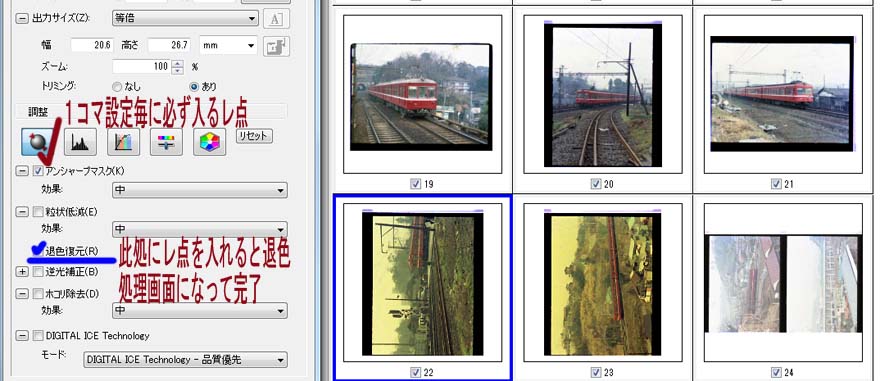 |
| ↑アンシャープマスクのレ点は外す。画像加工の最後に自分でアンシャープを掛けましょう |
| ↓なぜか自動でハーフ判切出。出場直後で綺麗な車体 |
↓同じく自動切出。おおっ非冷房の600の写真。儲け!の気分 |
 |
 |
↓↓元画像をトリミングして「アンシャープマスク100-0.5」をかけました。ハーフ判ですが番号が読めます。
(35mmハーフ判)4800dpiの元ヂカラ。
400型テラテラのノーシルノーヘッダーの更新車体420台のトップナンバーと判明。
継ぎ目の縦型枕木。現在のラダー型枕木の始祖。
金型入りゴム製の締結具、衝撃振動で継ぎ目付近の締結破断が激しく、あえなく元の横型に再度変更に。黎明期でした |
 |
↑↓ハーフカメラオリンパスペン-Fがカラー撮影に活躍。理由は同じお金で2倍の枚数が稼げた。
今となっては結果良かったのか?
621号OK18台車、非冷房、特急サボ入りで、カシャ、カシャ、カシャと独特の金属音を立てて
八景構内のポイントを渡って文庫へ急ぐ |
 |
| ■重要↓↓複数コマを通常表示で指定した場合と1コマ指定して退色復元のレ点入れた場合の差異(35mmハーフ判) |
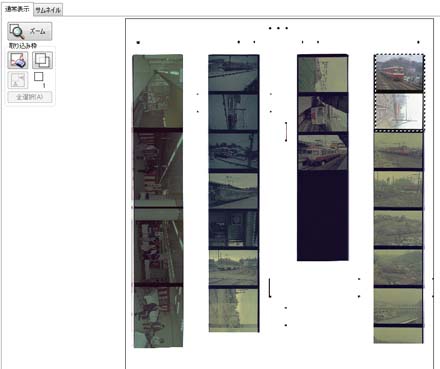 |
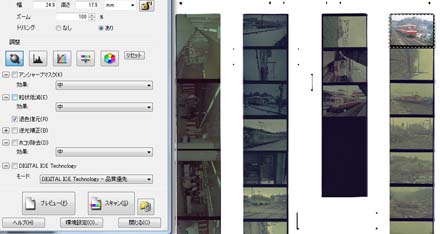 |
 |
 |
←複数コマの露出は平均をとるのだろうか。
暗いコマと明るいコマの中間数値らしく、
各々アンダー、オーバーの仕上がり。
1コマ指定↑は、まぁ、適正っぽい。(35mmハーフ判) |
| ■通常表示で退色復元を指示した場合とサムネイルで指示した場合(35mmハーフ判) |
 |
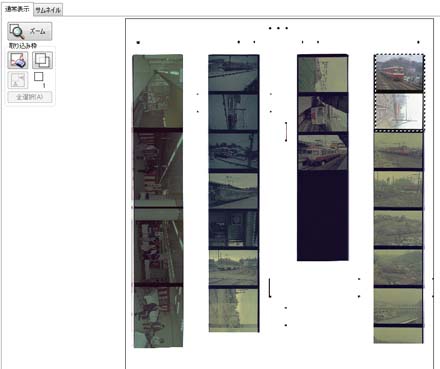 |
↑通常表示で範囲を指定してから「退色復元」にレ点を入れる
1列全部範囲指定しレ点入も可。平均演算なのか色調変わる
退色復元の方法でその色調が違うことがある。
←退色復元無し。
↓左:サムネイルから退色復元
↓↓右:通常表示から範囲を区切って、その範囲を退色復元
復元の色調に満足いかないときは「通常」で試してみたら・・ |
 |
 |
 |
| ↑退色復元無し、シャープ処理なしのスキャン画像(35mmハーフ判) |
 |
 |
↑アンシャープマスクのレ点を外してスキャン
(退色復元スキャン) |
↑アンシャープマスクを適用してスキャン
(退色復元スキャン) |
 |
 |
↑アンシャープマスクを適用せずスキャンした画像
(上)にフォトショップのスマートシャープ処理
(量100%,半径0.5px)適用 |
↑同左上の画像にスマートシャープ処理
(量300%,半径0.5px)適用
デモ用に「ガチ」画像にしてみました。 |
 |
 |
| ↑退色復元無し (35mmフルサイズ) |
↑退色復元あり |
※シャープマスク類は最終仕上げの直前に掛けることが良いとされています。
■アンシャープマスクのレ点
店主的には「レ点を外して」画像を様々な加工を終えた後、最後にソフトで好きなように
アンシャープマスクを適用したいのだが、何かいじると、直ぐレ点が復帰。
スキャンの直前に確認するしかない。 |
 |
 |
| ↑参考に退色復元OFFの画像(35mmフルサイズ) |
↑退色復元をした元画像 (赤かぶり、露出アンダー気味) |
 |
↑フォトショップで適当に色調やアンシャープマスク等いじってみました。
取込に、あまり神経使わなくとも、まぁ、いいやの方には1コマ毎にスキャンの取込設定するより
ソフトでかなり修正出来るということでバンバン取り込んでいただければと思います。
|
| 関連の各ページへ 2024.06.24補訂 |
■ビネガー復原アイロンキット本体の紹介→こちら
■ビネガー復原アイロンキットの効能概要
(1) 円弧状からエンピツ状まで、弾力の残ったフィルムの平面化
鉛筆的に丸まったフィルムを救出→鉛筆状に丸まったフィルム
(2) フィルム内で活性化している酢酸の活性度を極限まで低下させ延命
※店主のビネガーフィルムは約10年以上前の処理開始以来、全て変化無く延命中
▲パリパリ系のフィルムSCAN??
フィルムのビネガー最終形の寸前→ラストチャンスに賭ける
ビネガー最終形の固化フィルム →最強・最極悪のフィルム
(3) 一気にビネガーフィルムを処理
大判ビネガー復原アイロンキットで、一旦加熱、酢酸を蒸散?活性度を極低下させる。
グラシン紙スリーブにして長期間保存可能(なはず)
※再度、ビネガー復原アイロンキットで再加熱してSCANすればOKかも
※湿度管理と定期換気が条件 |
■ビネガーアイロン・SCAN時の必要品
(1) 保存用の収納スリーブ
グラシン紙スリーブしか無いと考えています→グラシンスリーブ
(2) ベンジン
衣類しみ抜き用等、薬局で購入可能
(3) クリーニングペーパー
ベンジンを含ませて、清拭時に糸屑の出ない極細化学繊維のペーパー
が最適です。
(4) エアコンプレッサー
スキャン時のゴミ飛ばしに模型用の小型コンプレッサーをお勧めします。
コンプレッサーの例:エアテックス APC001R2(ヨドバシカメラにリンク) 等の低騒音型
模型用?と本職用?は口径が違い、互換用の接続器具に合ったものをお探しください。
購入時に口径と接続部分は充分に御注意下さい。
|
■スキャン方法と機器
SCAN解像度について→メーカー解説はその場限りの解像度
(1) エプソン GT-X980/970 →概略的に →実践的に →設定方法のキモ
(2) アイロン後に湾曲残るフィルムはガラス挟みスキャンで→ガラス挟みSCAN
(3) 高画素のデジタルカメラでSCAN →NikonES-2
(4) RAWのネガ反転ソフト→RAW反転ソフト
■データ保存は→こちら
■SCANデーターの命名規則等→こちら
■USB接続機器の取り外し方→こちら
■ハードディスクの収納装置→こちら
■パソコンを自作する→こちら |
|
|
|
|
|